Introducción
Este Web Part muestra el resumen de una tarea como se ve en el Portal de Trabajo. Esto incluye las propiedades predeterminadas y la forma resumen si el proceso tiene un resumen asignado.
Configuración del Web Part
Usted necesita acceso a una página de SharePoint con permisos de administrador. Abra el menú de opciones y seleccione Editar Página:
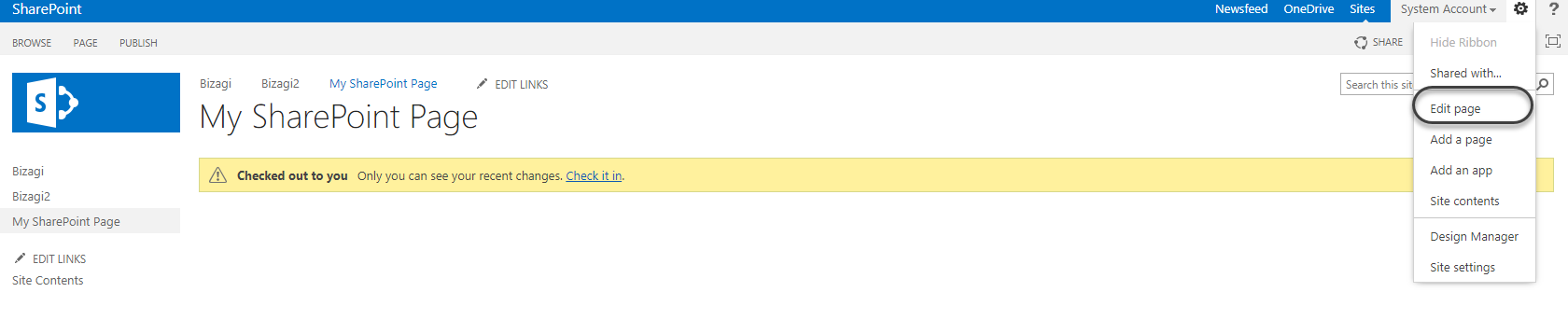
Seleccione la pestaña de Insertar y luego haga clic en el Web Part:
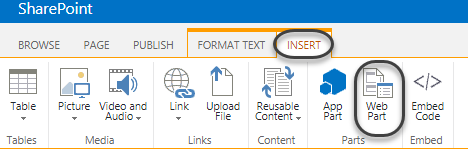
Seleccione la categoría Bizagi, y luego agregue el Web Part Case summary:
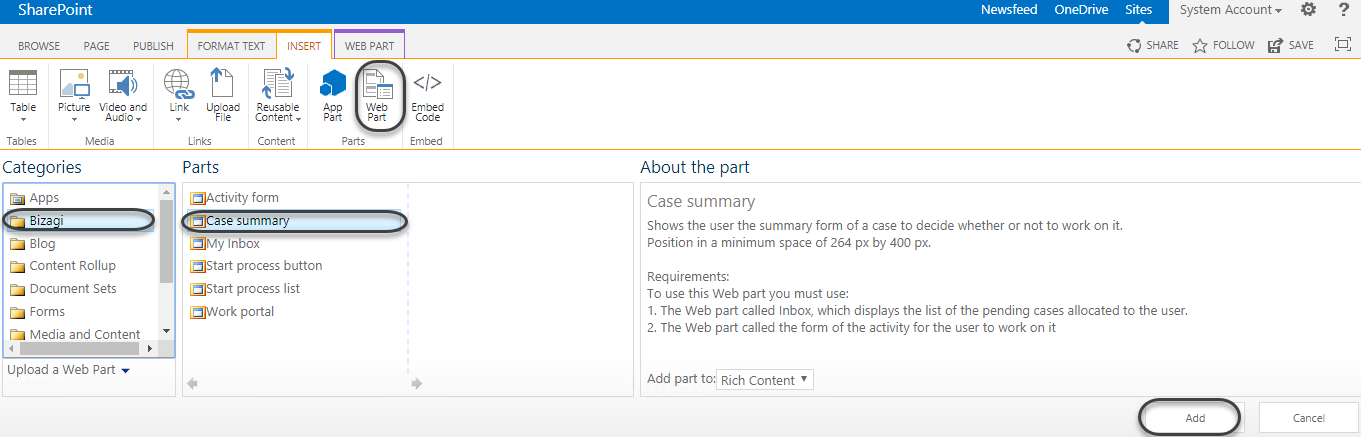
Una vez agregue el Web Part en la página, selecciónelo y de clic en la pestaña Web Part. Luego haga clic en Web Part Properties:
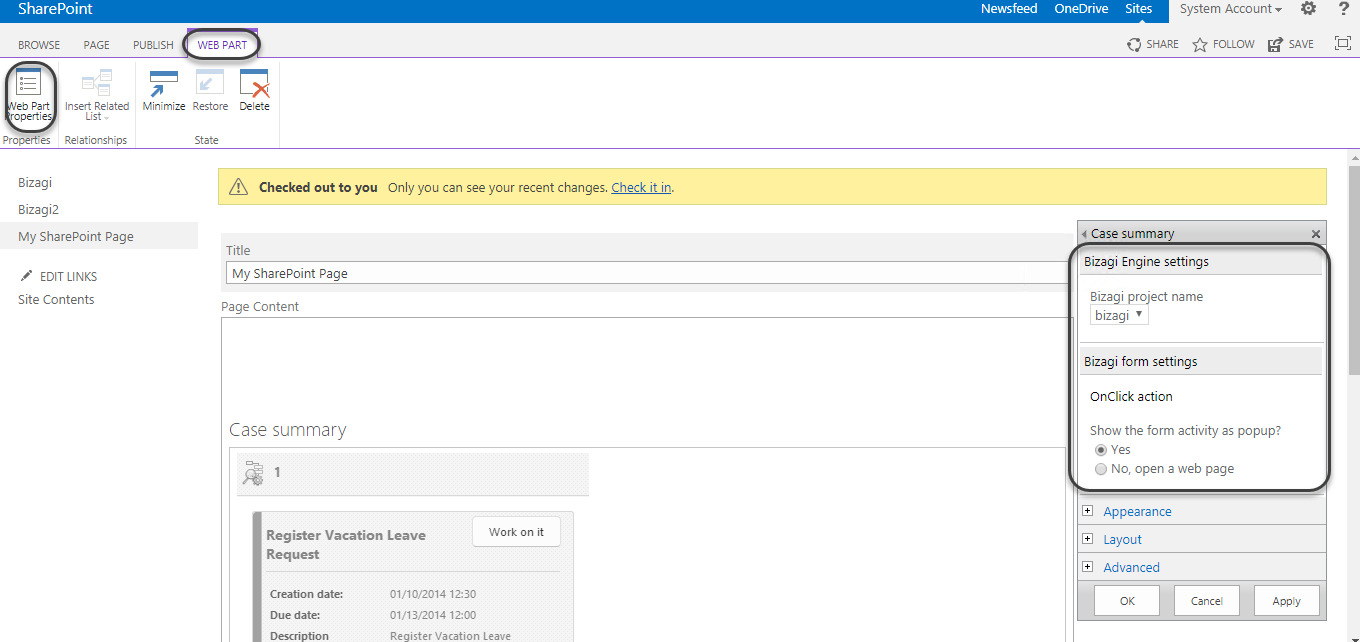
Debe configurar el nombre del proyecto tal como se define en la configuración del servidor de SharePoint y cómo el elemento web muestra el formulario Actividad cuando el usuario hace clic en el botón Trabajar en él. Si selecciona Sí en la configuración del formulario de Bizagi, muestra el formulario Actividad en una ventana emergente. Si selecciona la opción No, requiere una URL de una página de SharePoint que debe tener el Forma de Actividad Web Part.
Si configura este Web Part de forma independiente, muestra la primera tarea pendiente de la Bandeja de entrada del usuario. Si se configura en una página que proviene de una redirección de otro Web Part, por ejemplo, que el elemento web Mi bandeja de entrada, redirige a otra página con el elemento web Resumen de caso, muestra la forma Resumen del caso que proviene del elemento web de la Bandeja de entrada.
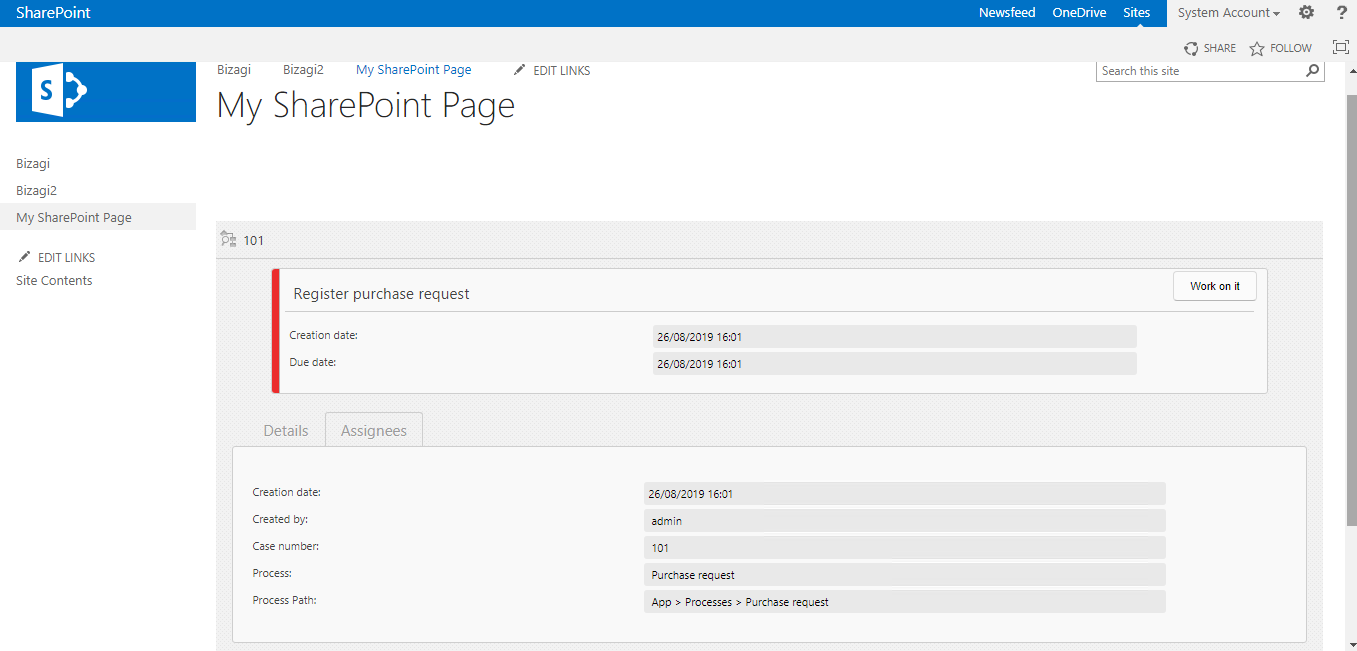
Last Updated 1/10/2023 3:18:10 PM